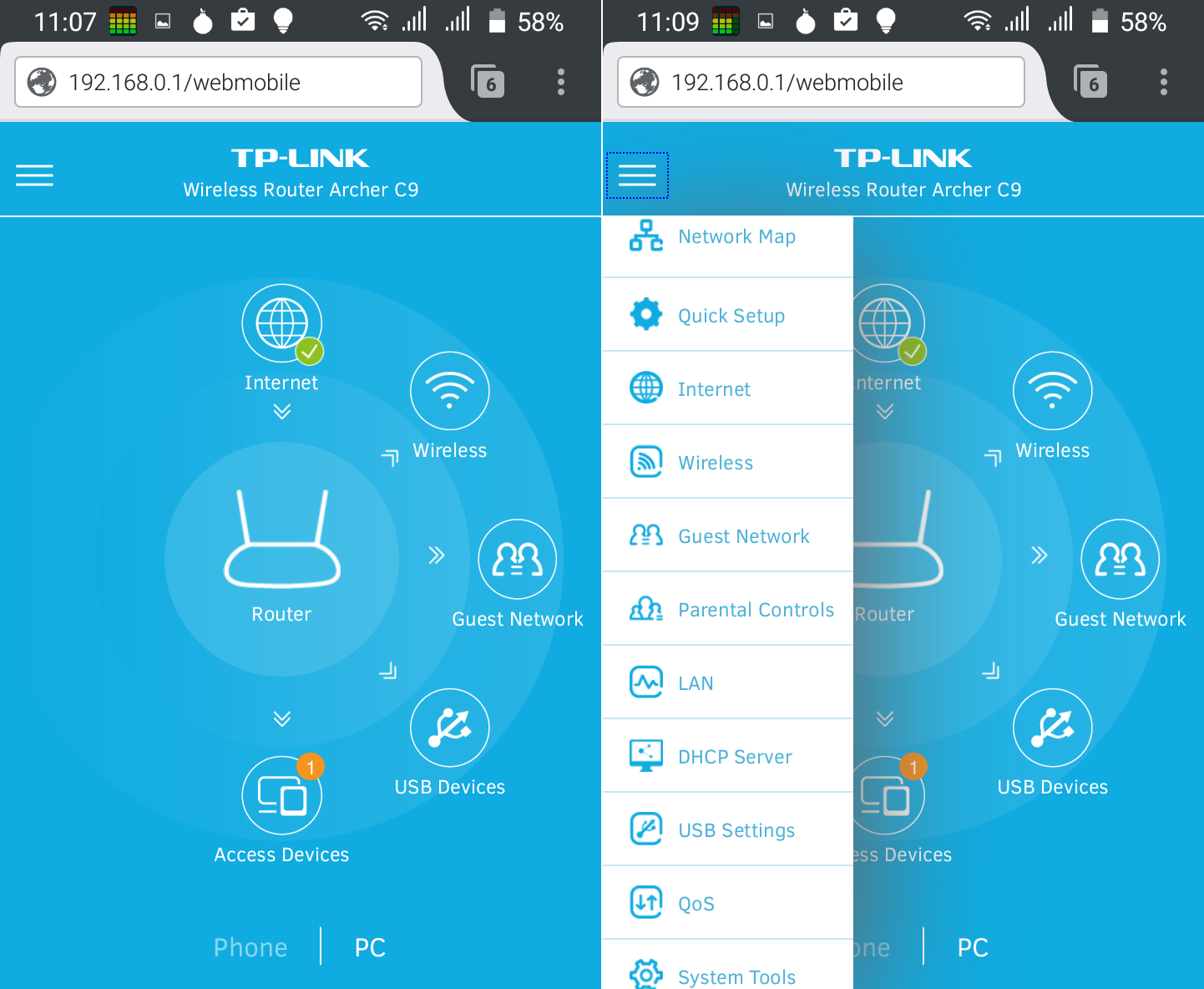Aplikacja Tether do zarządzania urządzeniami TP-LINK przez smartfon
Spis treści
TP-LINK ma w swojej ofercie szereg urządzeń, którymi można zarządzać z grubsza na dwa sposoby. Pierwszym jest raczej znany nam wszystkim panel administracyjny dostępny z poziomu przeglądarki internetowej zainstalowanej na dowolnym komputerze czy laptopie. Drugim ze sposobów jest wykorzystanie smartfona i dedykowanej aplikacji Tether na Androida/iOS. Webowy panel administracyjny zwykł udostępniać nam całą masę opcji, a jak jest w przypadku aplikacji Tether?
Lista kompatybilnych urządzeń
Aplikacja Tether od TP-LINK została zaprojektowana w celu zarządzania routerami WiFi i innymi urządzeniami bezprzewodowymi tego producenta przy pomocy smartfonów z Androidem 4.0+ i iOS 7.0+. By móc zarządzać jakimś sprzętem przy pomocy telefonu, musi ono być na liście wspieranych urządzeń. Poniżej jest taka lista:
★ Kompatybilne Routery
Archer C3200 V1 / Archer C2600 V1
Archer C1900 V1
Archer C9 V1 V2 / Archer C8 V1 V2
Archer C7 V2 V3 / Archer C5 V2
Archer C50 V1 / Archer C2 V1
Archer C20 V1 / Archer C20i V1
TL-WDR4300 V1 / TL-WDR3600 V1
TL-WDR3500 V1 /TL-WR1043ND V3
TL-WR941ND V5, V6 / TL-WR940N V2, V3
TL-WR841ND V9, V10 V11
TL-WR841N V9, V10 V11 / TL-WR741ND V5
TL-WR740N V5 V6, etc.
★ Kompatybilne Routery xDSL
Archer VR900v V1 / Archer VR200v V1
Archer VR900 V1
Archer D9 V1 / Archer D7 V1
Archer D5 V1, V2
Archer D2 V1 / Archer D20 V1, etc.
★ Kompatybilne ekstendery zasięgu
RE590T V1 / RE580D V1
RE450 V1 / RE355 V1
TL-WA855RE V1 / TL-WA854RE V2
TL-WA850RE V2 / TL-WA830RE V3
Posiadanie jednego z tych powyższych urządzeń nie zagwarantuje nam możliwości korzystania z aplikacji Tether. Musimy bowiem posiadać w miarę aktualny firmware, który ma dodaną stosowną poprawkę. Ja dysponuję routerem Archer C9 v2 i najnowszy firmware do tego jak i innych routerów zawsze można pobrać z oficjalnej strony TP-LINK.
Instalacja Tether na smartfonie z Androidem
Mając najnowszy firmware na routerze, który chcielibyśmy podpiąć pod aplikację TP-LINK Tether, pora przejść do instalacji samego oprogramowania na smartfonie. Ja akurat mam na wyposażeniu smartfon Neffos C5 z Androidem 5.1 (Lollipop) i na nim ta aplikacja powinna działać bez zarzutu. Tether można pobrać z Google Play.
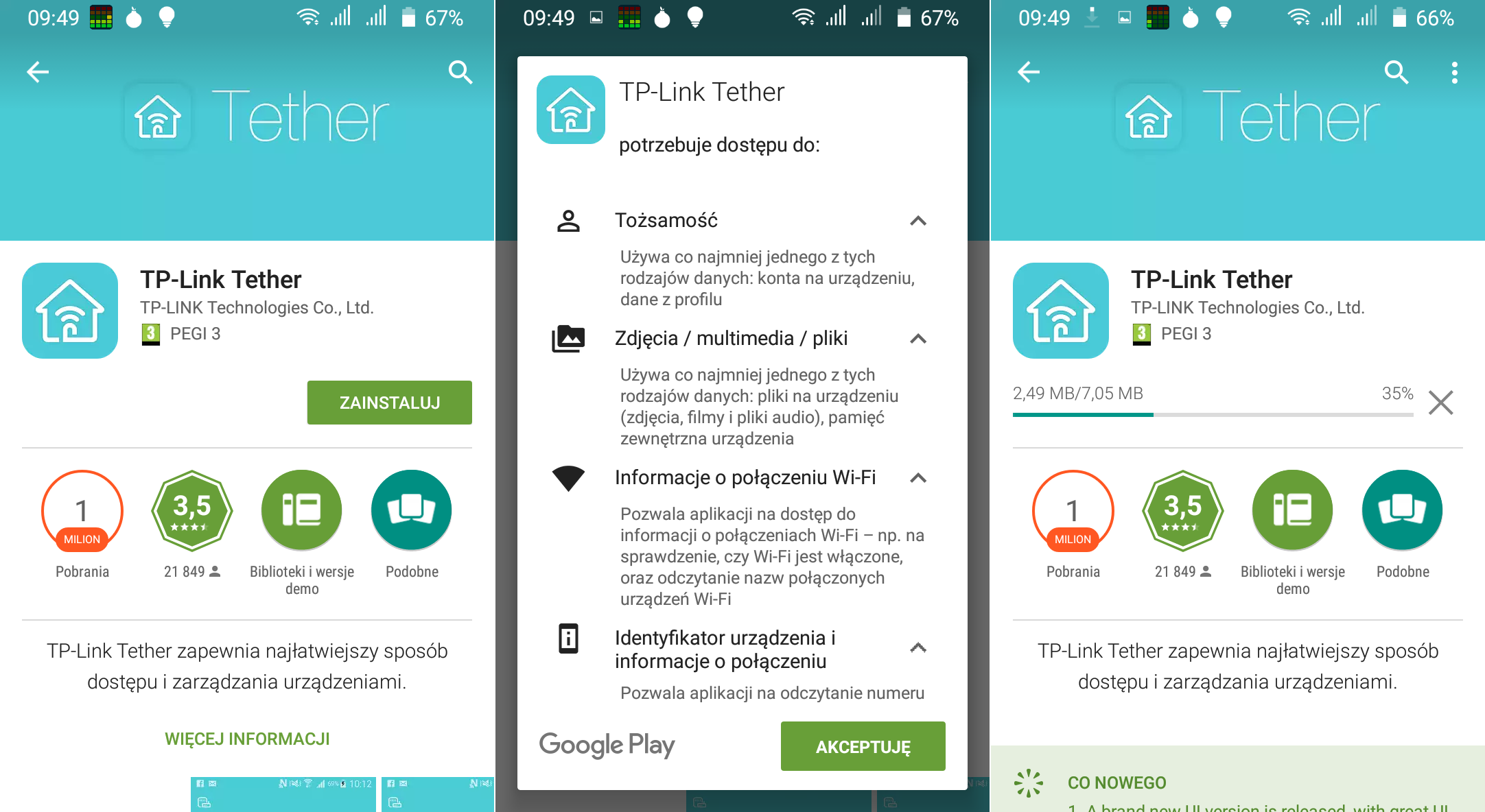
Co ciekawe, w stosunku do innych aplikacji TP-LINK, np. tpMiFi, tpCamera czy KASA, Tether cieszy się dość sporą popularnością. Aplikacja jest darmowa i nie zawiera reklam. Sprawdźmy zatem co ta aplikacja jest nam w stanie zaoferować.
Konfiguracja routera przez aplikację Tether
Po podłączeniu smartfona do domowej sieci WiFi, aplikacja Tether powinna rozpoznać nasz bezprzewodowy router, o ile mamy na nim wgrany odpowiedni firmware. Poniżej przykład wykrycia mojego routera Archer C9:
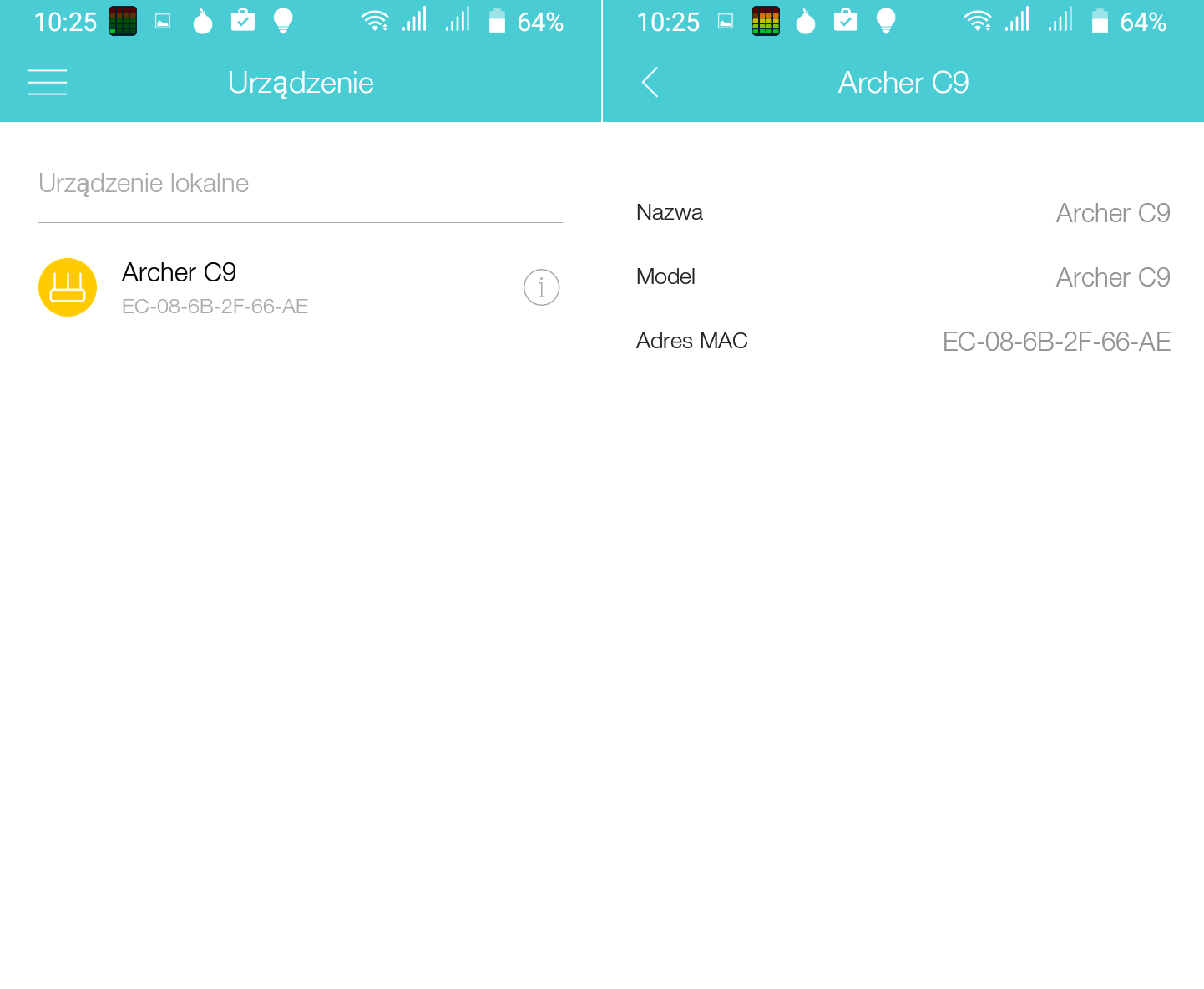
Jeśli nasz router został rozpoznany, oznacza to, że wszystko jest w należytym porządku i możemy
spróbować się na to urządzenie zalogować klikając na odpowiednią pozycję na liście. Jako, że w tym
przypadku jest tylko jedna pozycja, to nie mamy za dużego wyboru. Dane logowania to
admin/admin , czyli standardowy użytkownik i hasło, które są wykorzystywane w panelach
administracyjnych TP-LINK'a:

Po zalogowaniu się na router przywita nas takie oto okienko:
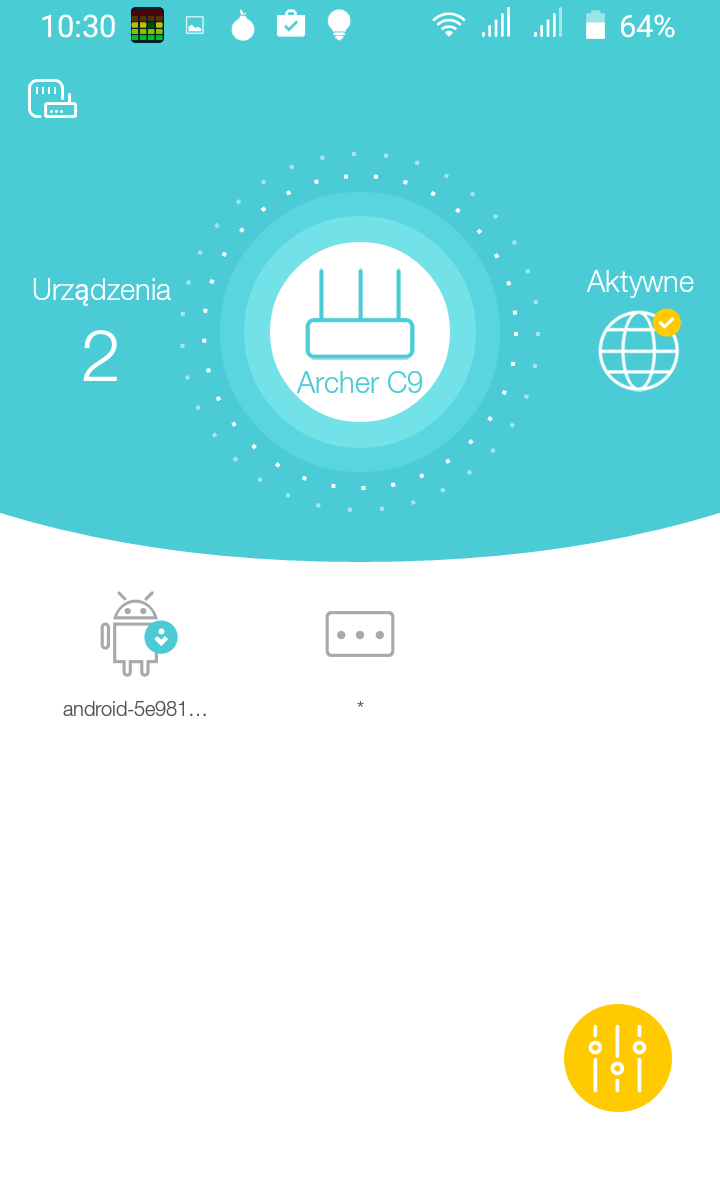
Mamy tutaj informacje na temat liczby aktualnie podłączonych urządzeń do routera oraz o stanie połączenia z internetem. Klikając zaś w nazwę urządzenia, zostaną nam pokazane bardziej szczegółowe dane dotyczące modelu, typu połączenia, wersji firmware oraz wersji sprzętowej samego routera. Nazwę wyświetlaną zawsze można sobie dostosować klikając na nią:
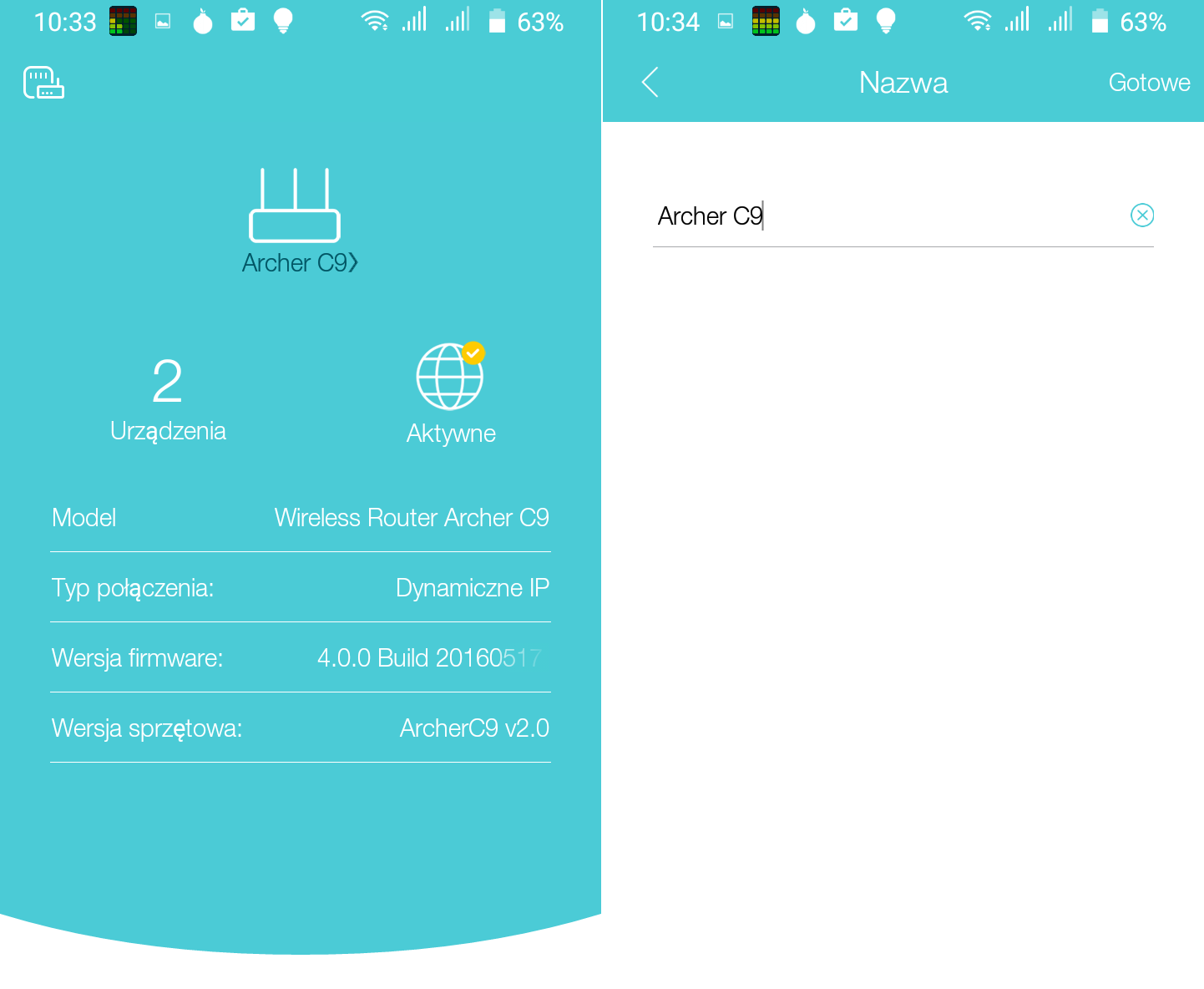
Niżej w głównym oknie aplikacji Tether mamy listę podłączonych urządzeń w formie ikonek przypisanych w oparciu o wykrytego/ustawionego klienta. Jak widzimy, aktualnie są podłączone dwa klienty, jeden przedstawia się jako Android, drugi jako laptop. Klikając na każdej z tych pozycji, możemy uzyskać nieco więcej informacji na temat połączenia danego klienta, min. adres IP oraz MAC:
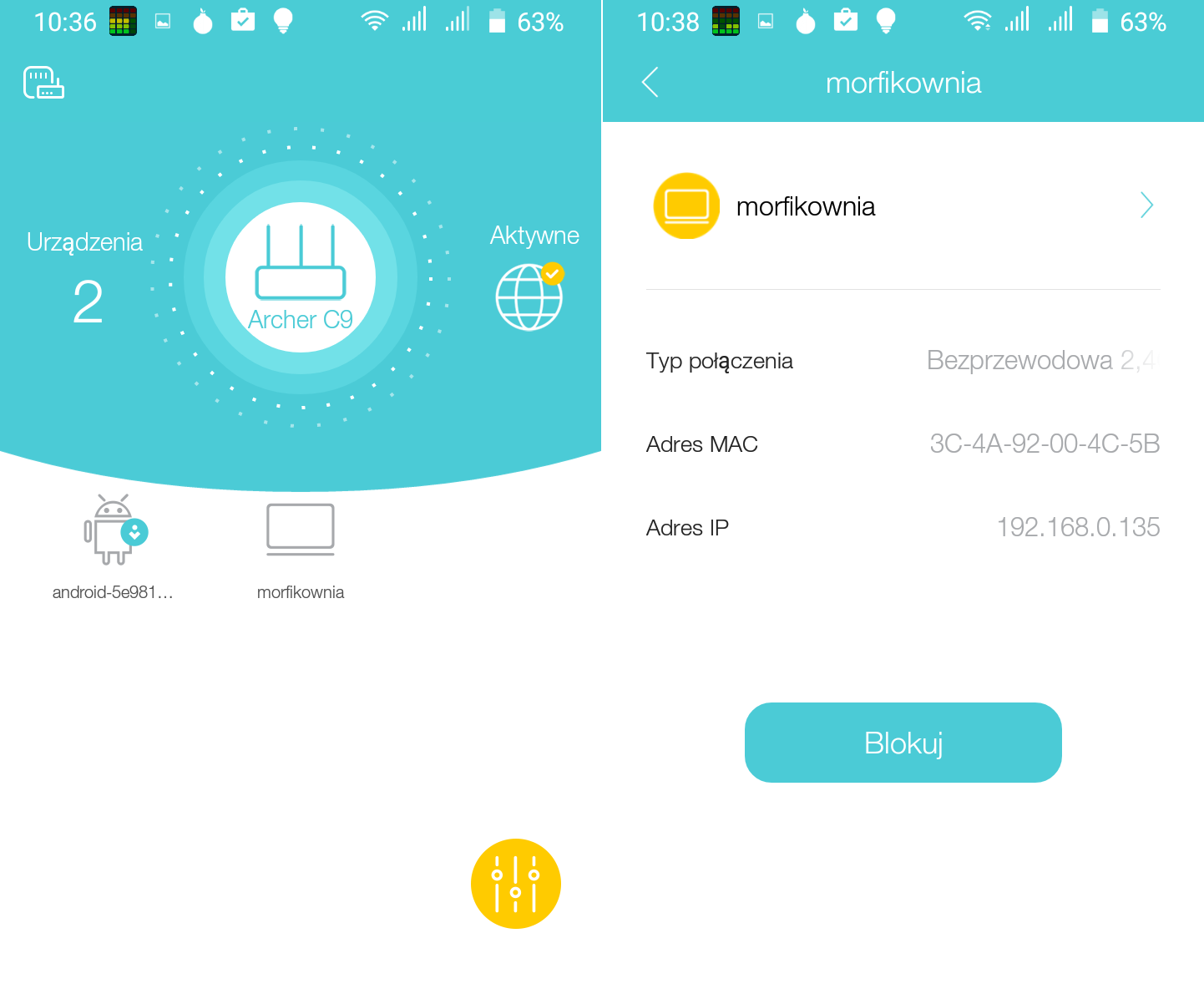
Jak widać wyżej, jesteśmy też w stanie zablokować tego konkretnego klienta przyciskając przycisk "Blokuj".
Na samym dole okna głównego aplikacji Tether mamy jeszcze pozycję z opcjami (to ten żółty przycisk). Tutaj możemy skonfigurować szereg aspektów pracy routera:

Możemy włączyć lub wyłączyć bezprzewodową sieć oraz ustawić jej zarówno nazwę jak i hasło logowania. Jest też opcja konfiguracji zabezpieczeń sieci WiFi, z tym, że możemy albo wyłączyć te zabezpieczenia kompletnie, albo włączyć WPA-PSK/WPA2-PSK:
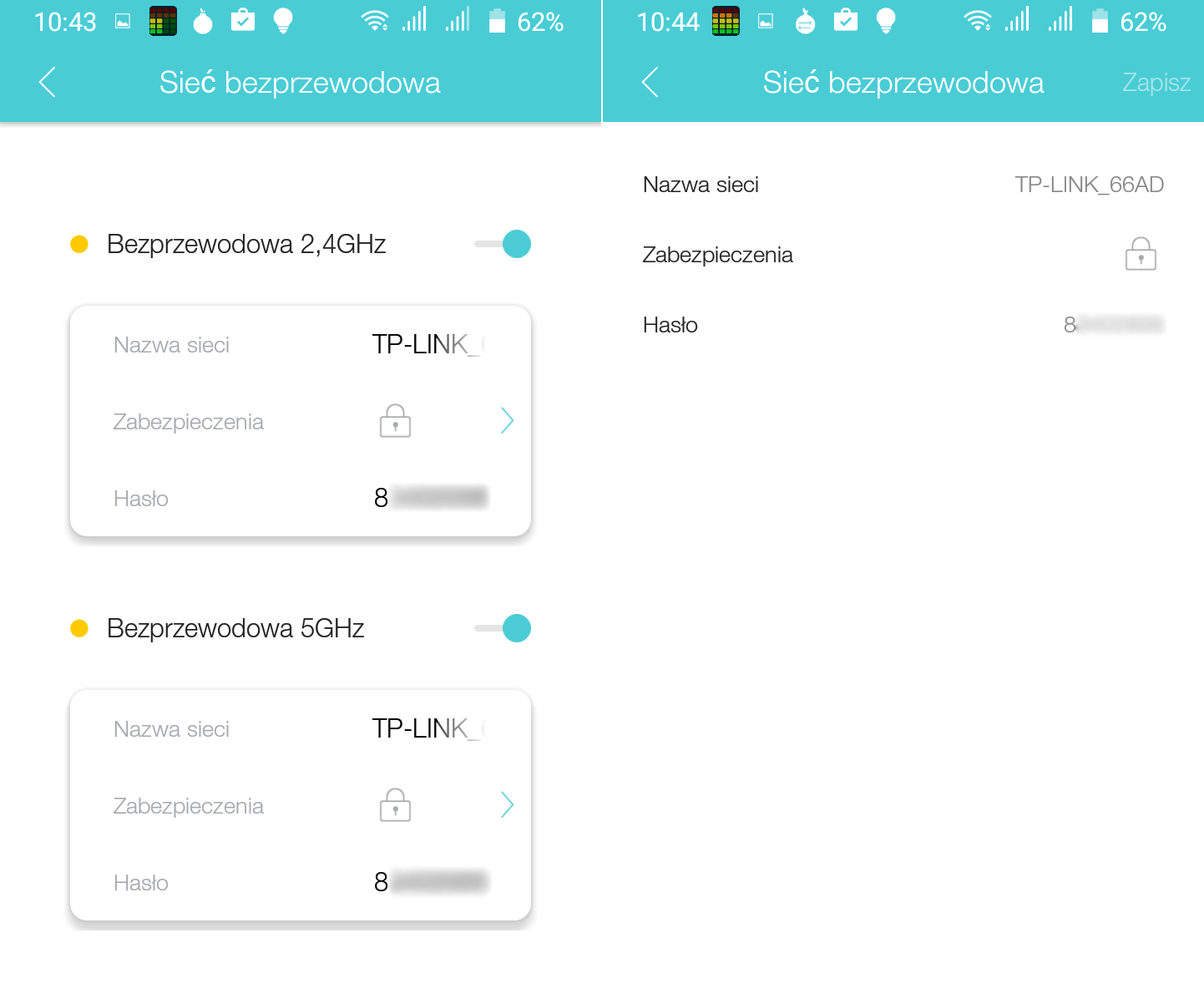
Dalej jesteśmy w stanie skonfigurować połączenie z internetem oraz jest też widoczna dokładna informacja na temat uzyskanej adresacji.
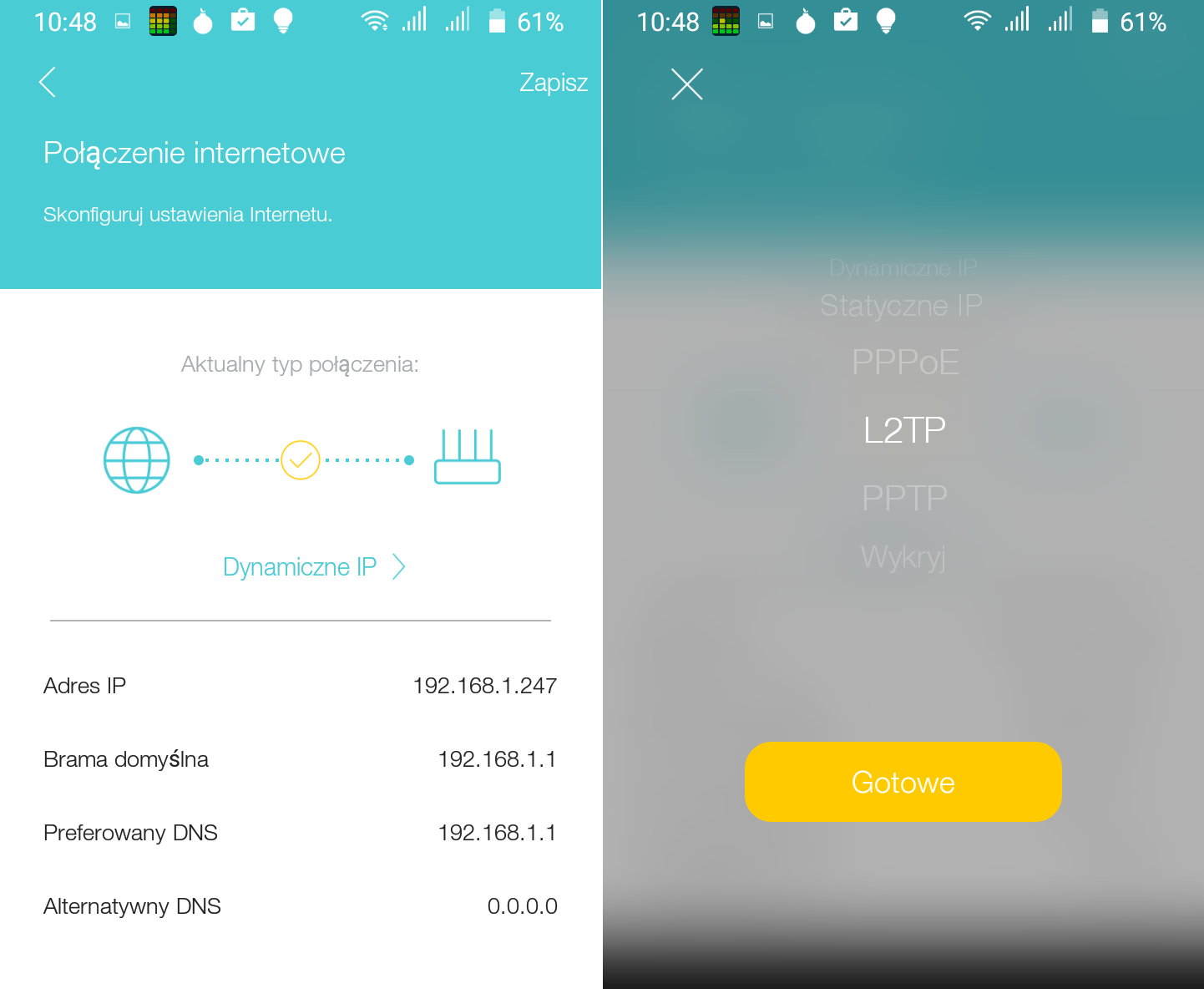
Mamy także możliwość konfiguracji sieci dla gości:
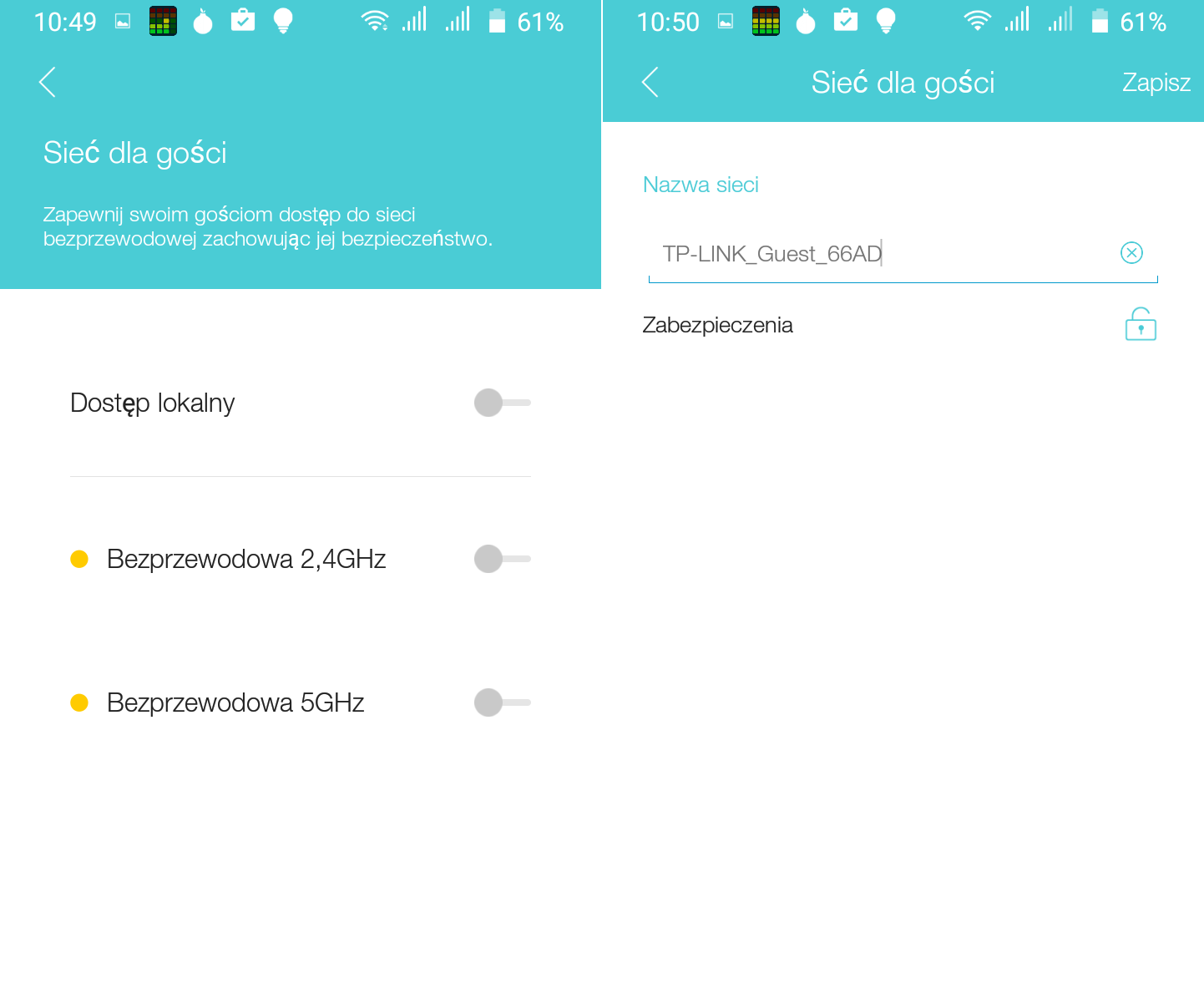
W przypadku, gdy blokowaliśmy jakichś klientów, to ci są dodawani na specjalną listę i do momentu usunięcia określonych pozycji dana maszyna nie będzie w stanie się podłączyć bezprzewodowo do naszego routera. Wszystkie pozycje z listy możemy usunąć klikając na nich:
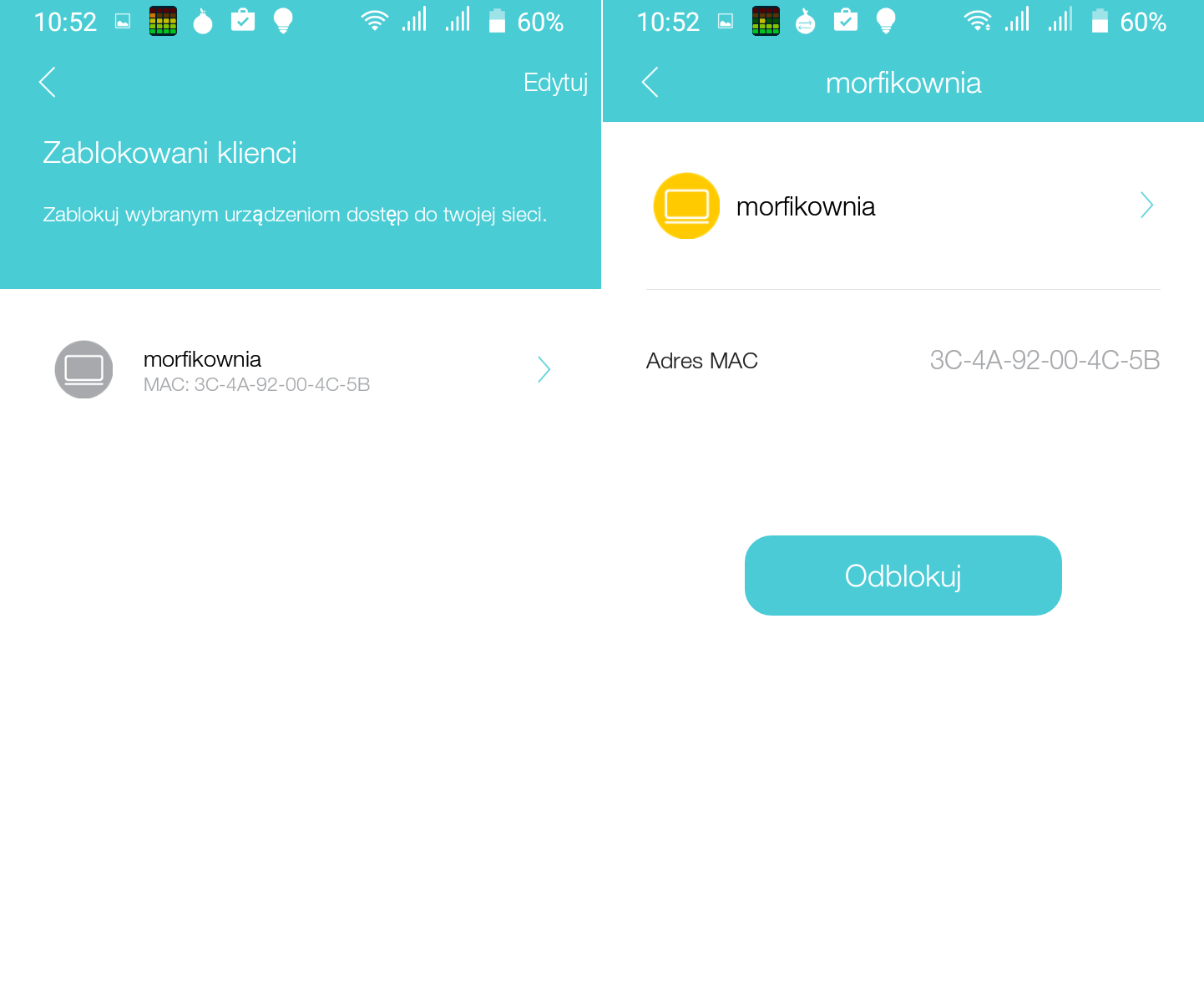
W aplikacji Tether mamy też opcję dotyczącą kontroli rodzicielskiej. Po jej aktywacji będziemy w stanie dodać do listy urządzenia, które mają podlegać kontroli (maksymalnie 32).
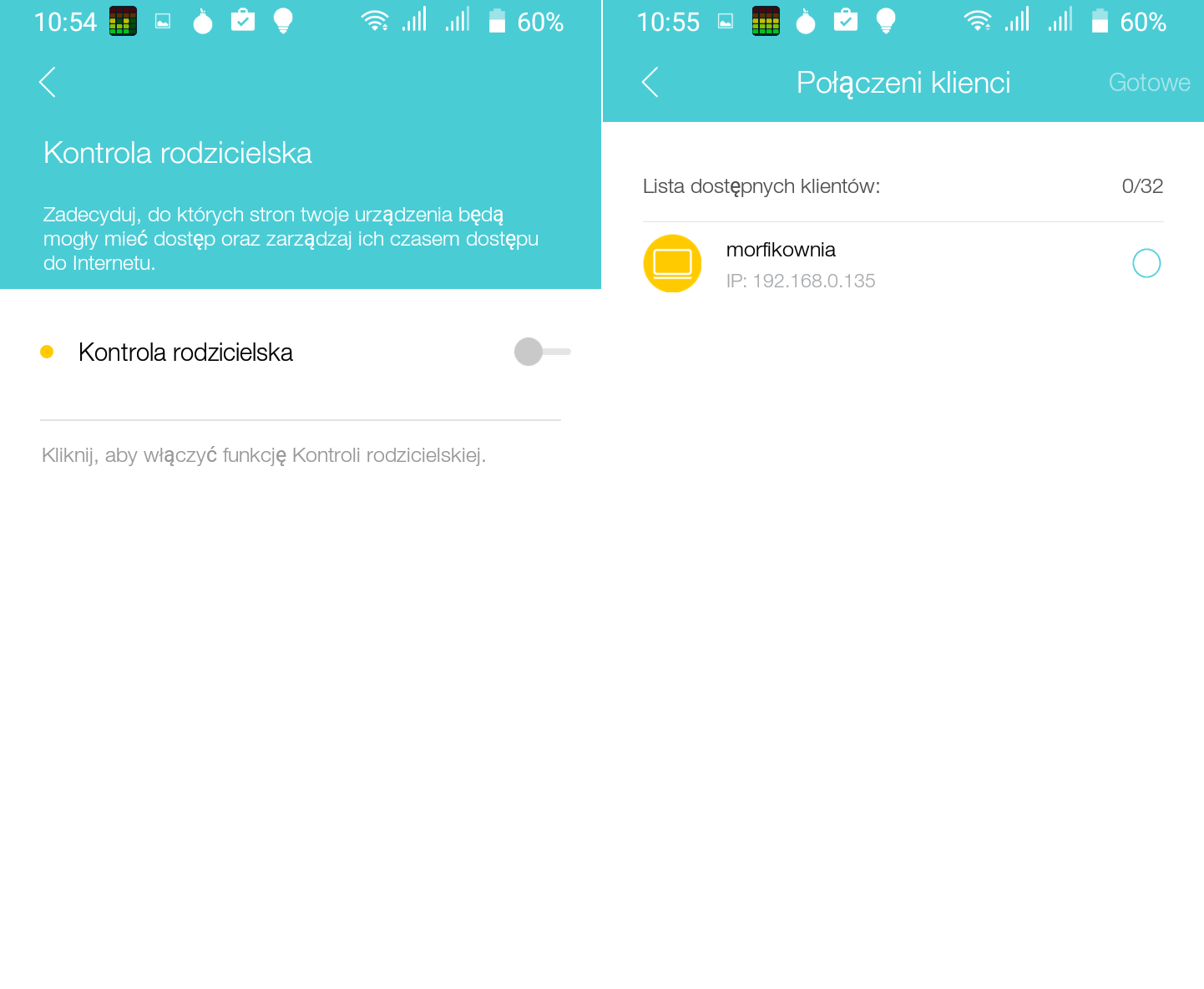
Po dodaniu stosownych klientów pojawi nam się harmonogram, w którym możemy określić czas obowiązywania restrykcji.
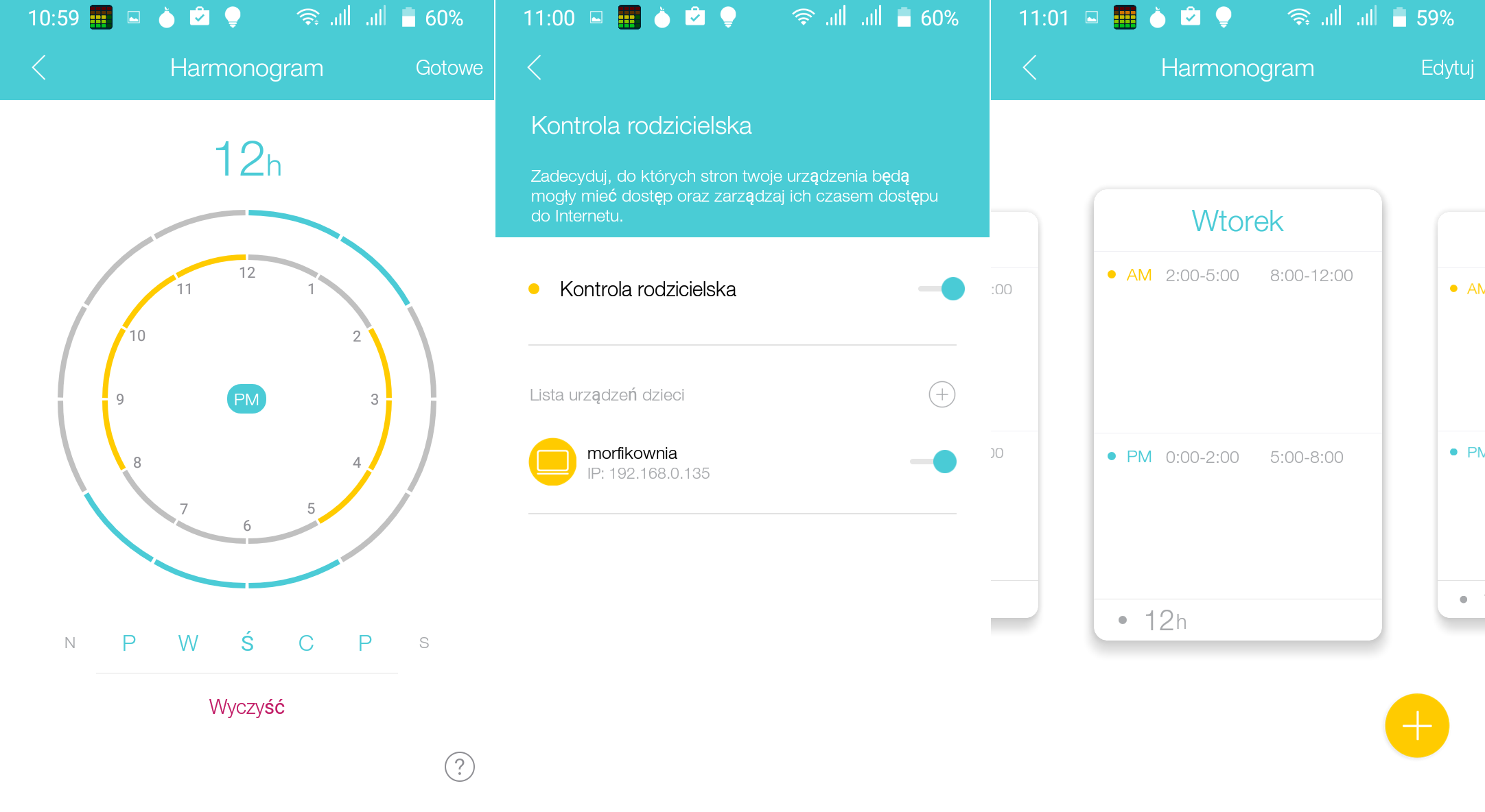
Ostatnimi funkcjami jakie oferuje nam aplikacja Tether są restart urządzenia, resetowanie jego ustawień do fabrycznych oraz zmiana hasła do panelu admina/aplikacji:
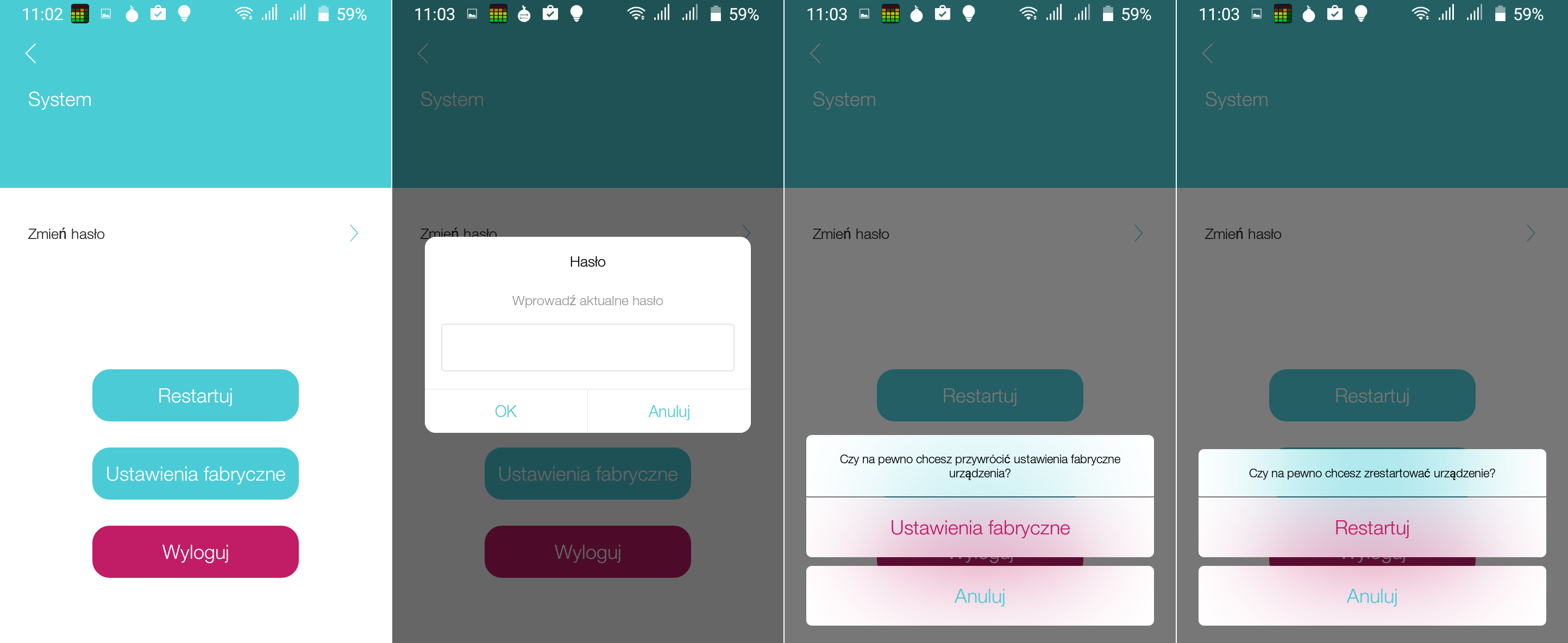
Mobilna wersja panelu administracyjnego
Jeśli miałbym być szczery, to ta aplikacja Tether niezbyt mi przypadła do gustu. Jest ona póki co dość uboga w opcje, no i nie umknął mi też fakt niezbyt precyzyjnego dopasowania interfejsu aplikacji na moim smartfonie, co widać na kilku fotkach wyżej. Gdybym miał wybierać między aplikacją Tether i mobilną wersją standardowego panelu administracyjnego, to jednak wolę zarządzać routerem z poziomu Firefox'a: